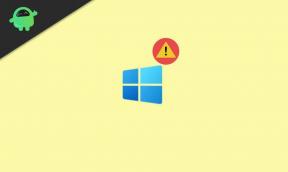Как да намалите използването на данни в приложението Netflix?
Без категория / / August 05, 2021
Персонализиран ROM | CyanogenMod | Приложения за Android | Актуализация на фърмуера | MiUi | Всички запаси ROM | Lineage OS |
Искате ли да контролирате използването на данни в приложението Netflix? Прочетете статията по-долу, която ще ви насочи най-добре! Netflix се използва от милиони хора, за да гледат любимите си телевизионни предавания, филми и много други. Тъй като изборът е много голям, може да се окажете да гледате предаванията едно след друго. Ако имате план за данни, това ще ви накара да преминете и да ви струва в интернет или телефонна сметка. Поради тази причина Netflix е добавил начин за контрол на използването на вашите данни.
За да намалите използването на данни в Netflix, просто трябва да разберете как да контролирате качеството на видеото и какви настройки работят най-добре на различни платформи. Тъй като повечето потребители разчитат на уеб приложението, ето как можете да контролирате качеството на видеото.

Стъпки за контрол на използването на данни в приложението Netflix
- Отначало трябва да влезете в Netflix, като използвате своите идентификационни данни
- Посетете Настройки на акаунта от началната страница, която се намира в горната дясна част на страницата
- Изберете Акаунт от падащото меню.
- В настройките на акаунта намерете настройките за възпроизвеждане
- Ще видите няколко опции на екрана. Изберете Ниско, за да намалите качеството на видеото, а също и да ограничите консумацията на данни до около 300 MB на час. По подразбиране настройката ще бъде Auto.
Ето още няколко стъпки, които биха помогнали за намаляване на използването на данни в Netflix
- Изтеглете видеоклиповете за гледане офлайн: Докато сте свързани към Wi-Fi мрежа, можете да изтеглите видеоклиповете, за да ги гледате офлайн по-късно. Като такива можете да запазите мобилните си данни. Имайте предвид, че изтеглянето на съдържание на Netflix и гледането им офлайн е достъпно само на мобилни устройства.
-
Управление на мобилните данни в Netflix: Стартирайте приложението Netflix на мобилното си устройство. Сега кликнете върху раздела Още в долния десен ъгъл. Кликнете върху настройките на приложението. Точно в горната част ще видите Настройки за възпроизвеждане на видео.
- Само за Wi-Fi - Можете да предавате поточно съдържание само за Wi-Fi
- Запазване на данни - Можете да предавате до 6 часа съдържание, като използвате 1 GB данни
- Премахнете отметката от опцията „Възпроизвеждане на следващия епизод автоматично“ в Auto-Play, тъй като това ще попречи на Netflix да възпроизвежда видеоклипове един след друг.
Най-добрият начин да гледате Netflix, без да правите компромис с качеството на видеото, е да използвате Wi-Fi. Ако това не е така възможно е да изтеглите филмите и епизодите и да ги гледате офлайн, след като зададете по-нисък качество. Дори ако нямате достъп до Wi-Fi, можете да използвате плана за данни, за да изтеглите необходимото видео, вместо да стриймирате, тъй като консумира по-малко данни.